目录
一:ubuntu安装mysql
首先来到opt(安装)目录下,开启终端,
更新
apt-get upgrade
apt-get upgrade
更新
apt-get update
apt-get update
安装mysql
apt-get install mysql-server
apt-get install mysql-server
Y执行安装后,会来到软件包设置界面
设置密码

再次确认设置的密码
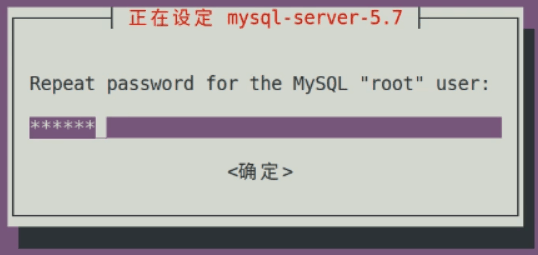
开启mysql的服务
service mysql start
service mysql start确认是否成功开启mysql
service mysql status
service mysql status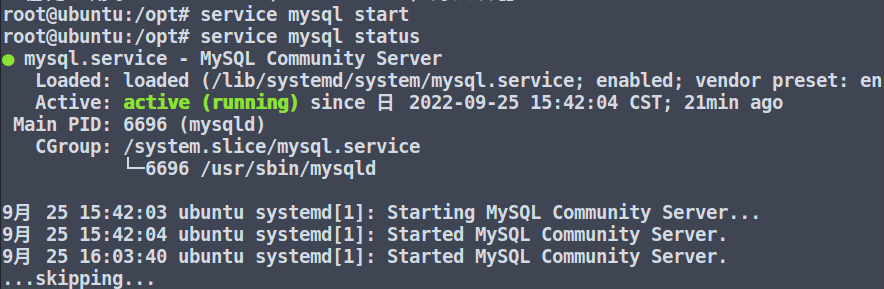
确认是否启动成功,在LISTEN状态下,启动成功
netstat -tap | grep mysql
netstat -tap | grep mysql
进入 mysql shell 界面
mysql -u root -p
之后输入刚才设置的密码 (Enter password) ,进入mysql
mysql -u root -p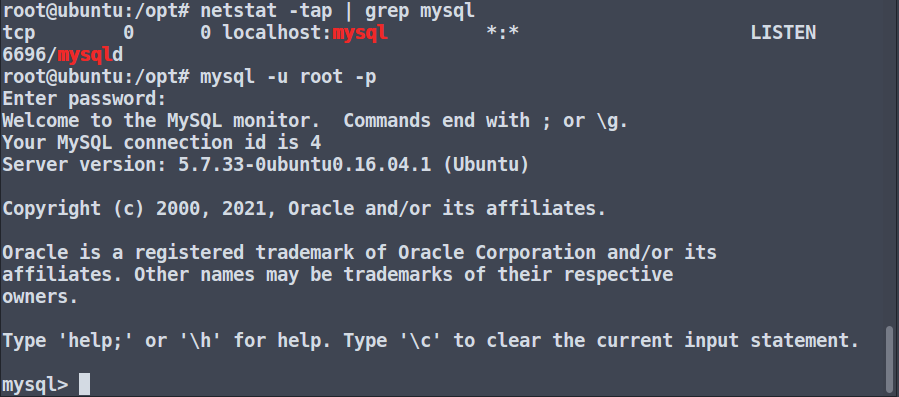
二:mysql 中文乱码 解决
mysql 中文乱码 数据库设置授权
可以先 再开启一个终端(root权限下)
修改配置文件
vim /etc/mysql/mysql.conf.d/mysqld.cnf
![]()
vim /etc/mysql/mysql.conf.d/mysqld.cnfvim打开后,如下图,需要按照图示添加命令、修改设置权限
(vim编辑器基础使用: i进入编辑 esc退出编辑 :wq保存退出)

添加命令
character_set_server=utf8
character_set_server=utf8并且,设置授权
bind-address 后修改为 0.0.0.0
0.0.0.0三:Mysql数据库 远程连接授权
进入mysql数据库中设置授权,具体如下
登录到mysql
mysql -u root -p
选择对应的数据库
use mysql;
use mysql;
密码要是自己前面设置的密码
grant all privileges on *.* to 'root'@'%' identified by '123456' with grant option;
grant all privileges on *.* to 'root'@'%' identified by '123456' with grant option;
刷新数据库
flush privileges;
flush privileges;
通过命令查看是否对该用户授权成功
SELECT user,host FROM mysql.user;
SELECT user,host FROM mysql.user;
至此,相关的配置也就差不多了
退出mysql
quit;
quit;![]()
Mysql 的使用
1 开启/重启
service mysql start / service mysql restart
2 查看mysql运行状态
service mysql status
3 ubuntu下使用 ,登录到mysql:(Navicat 远程连接无需此命令)
mysql -u root -p
使用中 可能遇到的问题如下
网络上搜索的解决方案并没有解决博主的问题,大概率确认是.cnf配置文件的问题,但是后面配置文件并没有休整,博主只是将mysql卸载后重新安装了
四:卸载Mysql并重新安装
dpkg --list|grep mysql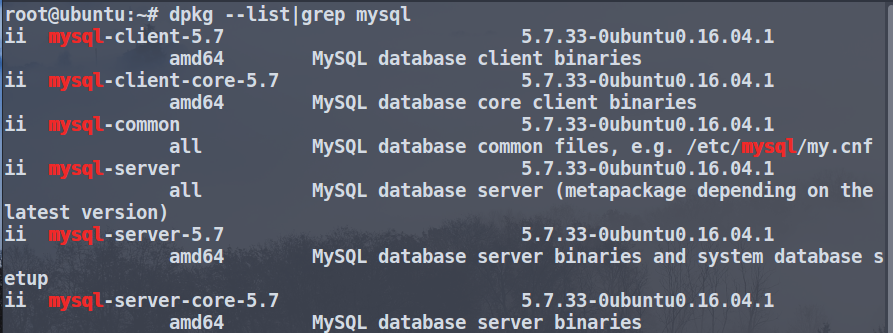
sudo apt-get autoremove --purge mysql-server
sudo apt-get remove mysql-common
卸载Mysql相关配置文件
dpkg -l |grep ^rc|awk '{print $2}' |sudo xargs dpkg -P![]()
sudo apt-get update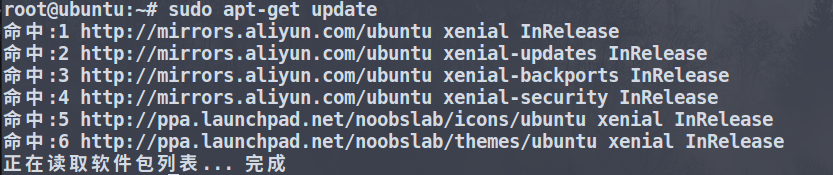
完成以上5个命令,即可卸载Mysql,
可以重新阅读博主此篇文章,重新安装Mysql
五:Mysql 远程连接测试
重启 service mysql restart
查看状态 service mysql status (ctrl+c退出 q)

Windows环境下打开Navicat
1 新建连接Mysql,如下

2 输入 连接名、主机(ifconfig查看)、密码(ubuntu mysql安装时设置的密码)
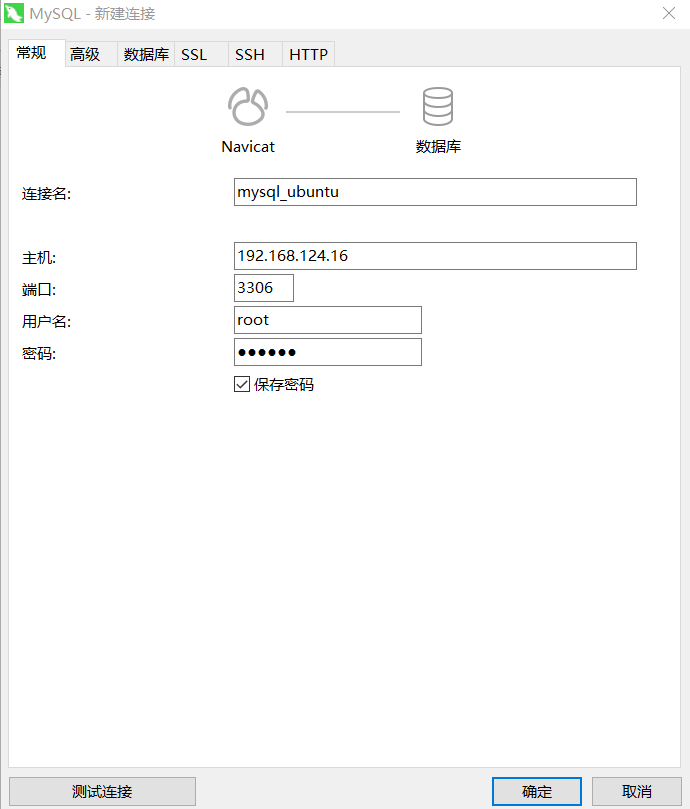
主机ip,
ubuntu使用命令 ifconifg查看

确定后,新建连接,初始配置有四个如下,勿动
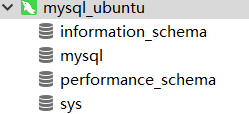
3 右键,新建数据库

输入 数据库名、字符集(utf8)、排序规则(utf8_general_ci) ,点击确定

4 双击,打开数据库
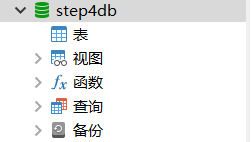
可以新建查询

命令行操作,简单使用一下,
如建表,如下
CREATE TABLE IF NOT EXISTS tbl_user
(
u_id int(11) auto_increment PRIMARY KEY COMMENT '用户id',
u_name VARCHAR(20) not NULL UNIQUE COMMENT '用户名',
u_pic VARCHAR(100) not NULL COMMENT '人脸图片路径'
);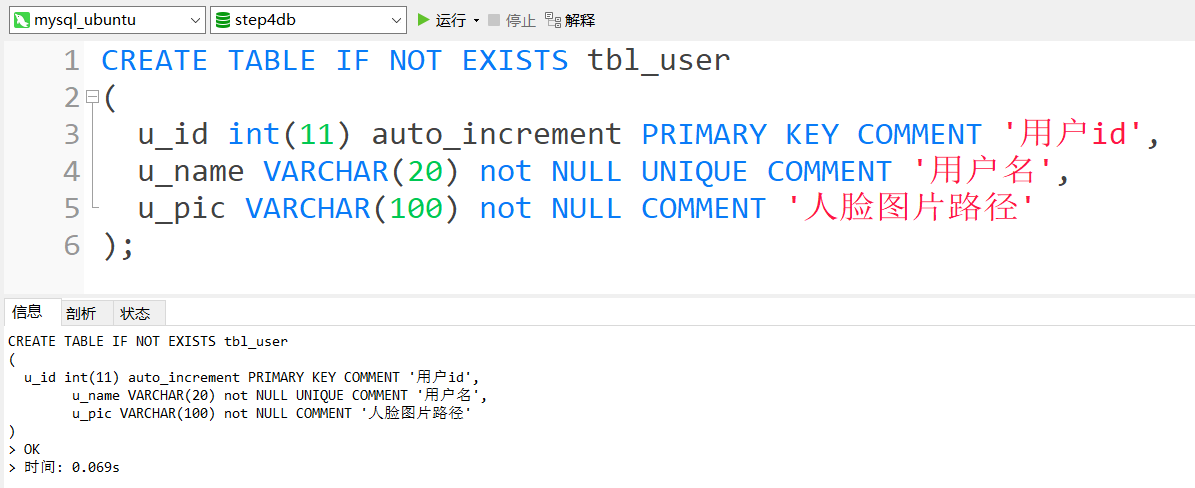
5 运行通过后,打开数据库,点击表(刷新查看),命令确定执行通过,新建表成功

6 回到ubuntu系统,
命令 mysql -u root -p 登录mysql

命令 show databases;
查看数据库新建成功(step4db)

当然,在Navicat下操作比较方便,这边只是为了模拟跨平台开发,工作情况下大多是跨平台,如下分别为ubuntu操作系统、windows操作系统(不同环境)

























 1174
1174











 被折叠的 条评论
为什么被折叠?
被折叠的 条评论
为什么被折叠?










